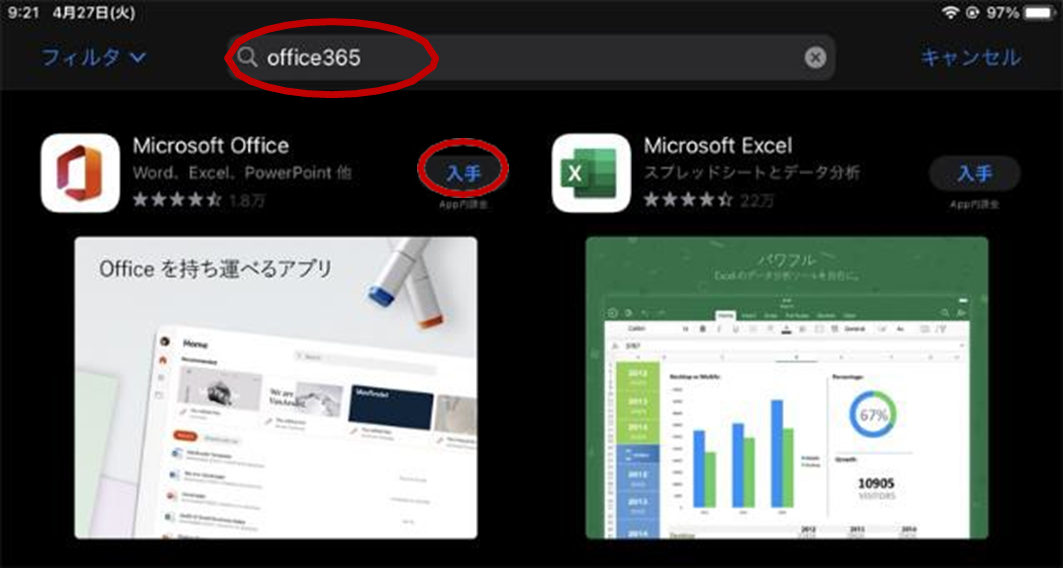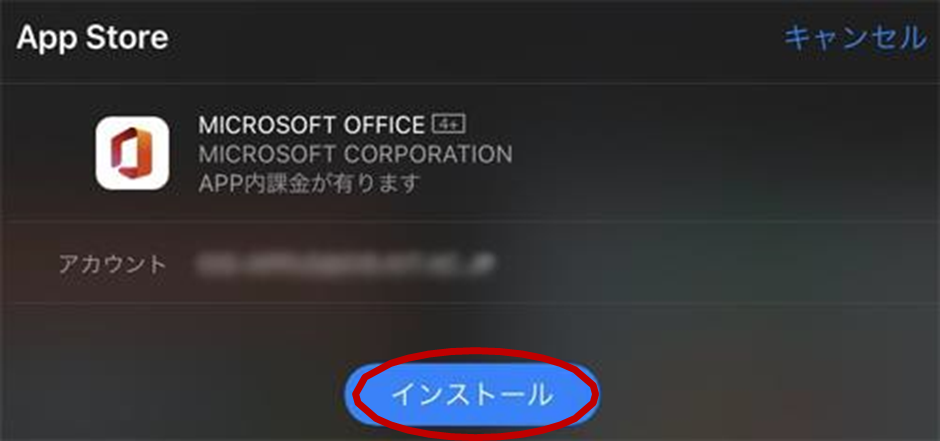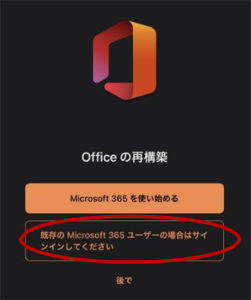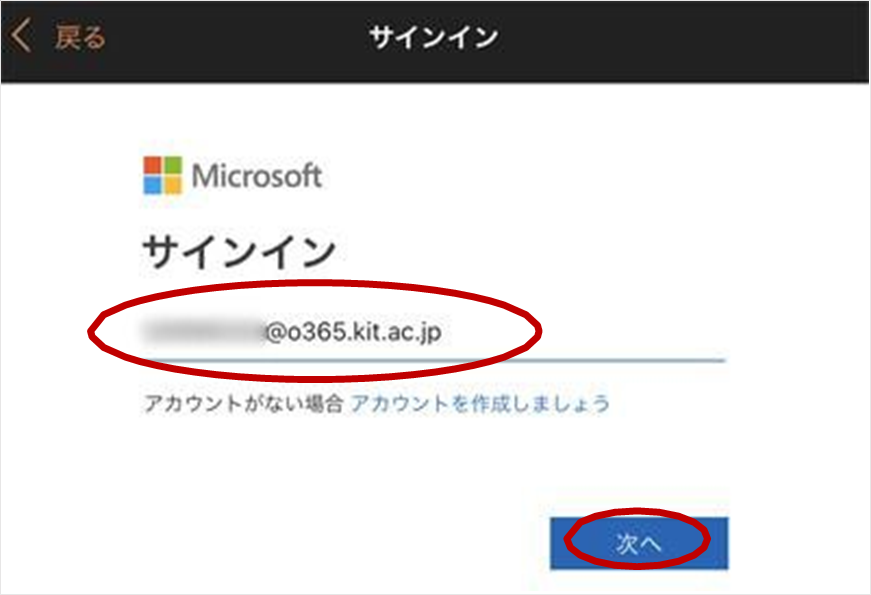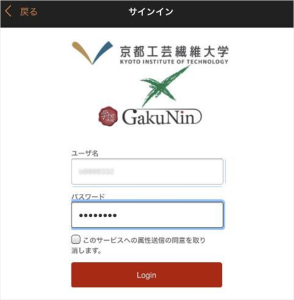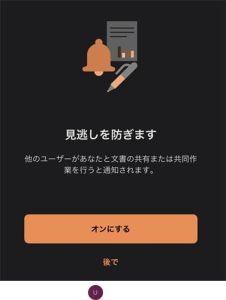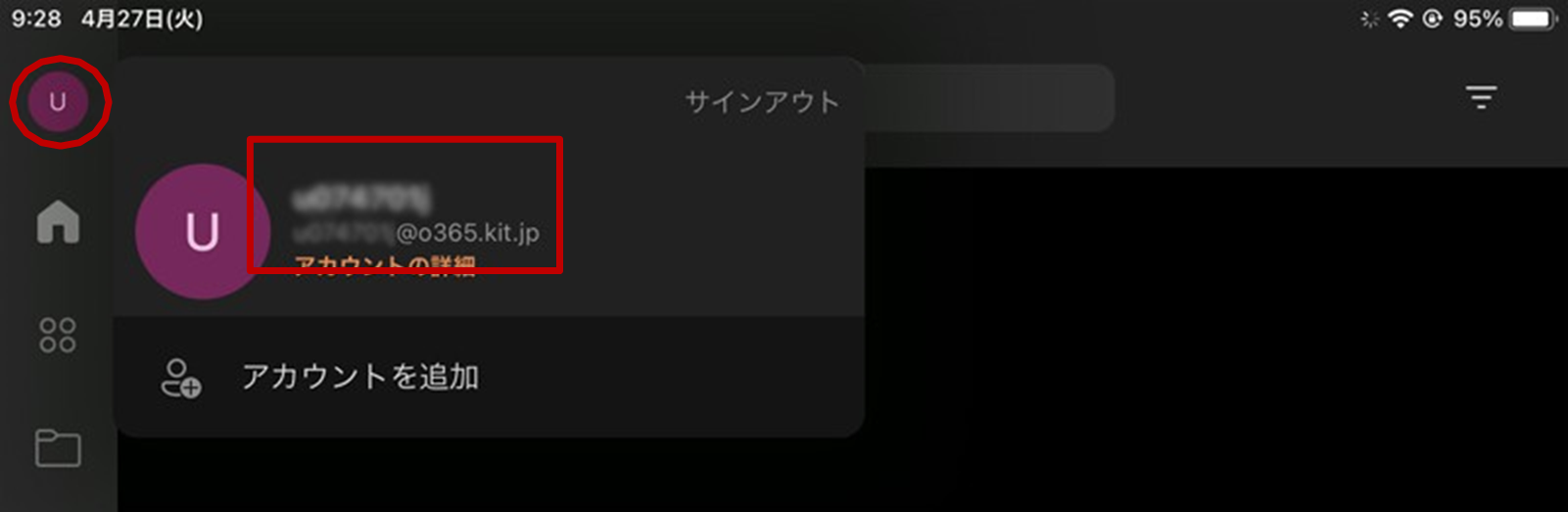...
- App Store を起動し Microsoft 365 を検索します。
Microsoft 365(Office) の入手をタップします。 - インストールをタップします。
- インストールが完了しましたら Office を起動します。以下の画面が表示されましたら既存の Microsoft365 ユーザの場合はサインインして下さいをタップします。
- サインインの画面が表示されましたら ログインID@o365.kit.ac.jpを入力して次へをクリックします。(ログイン ID はメールアドレスの@より前の部分です。)
- 以下の画面が表示されましたらユーザ名、パスワードを入力してログインします。
- 必要に応じてどちらかをタップします。
- 画面左上のアイコンをタップし u……@o365 u……@o365.kit.ac.jp(2022年度以前入学) もしくは f……@o365.kit.ac.jpと表示されていましたら作業は終了です。(2023年度以降入学)と表示されていましたら作業は終了です。
関連記事
| ラベル別コンテンツ | ||||||||||||||||||
|---|---|---|---|---|---|---|---|---|---|---|---|---|---|---|---|---|---|---|
|
...